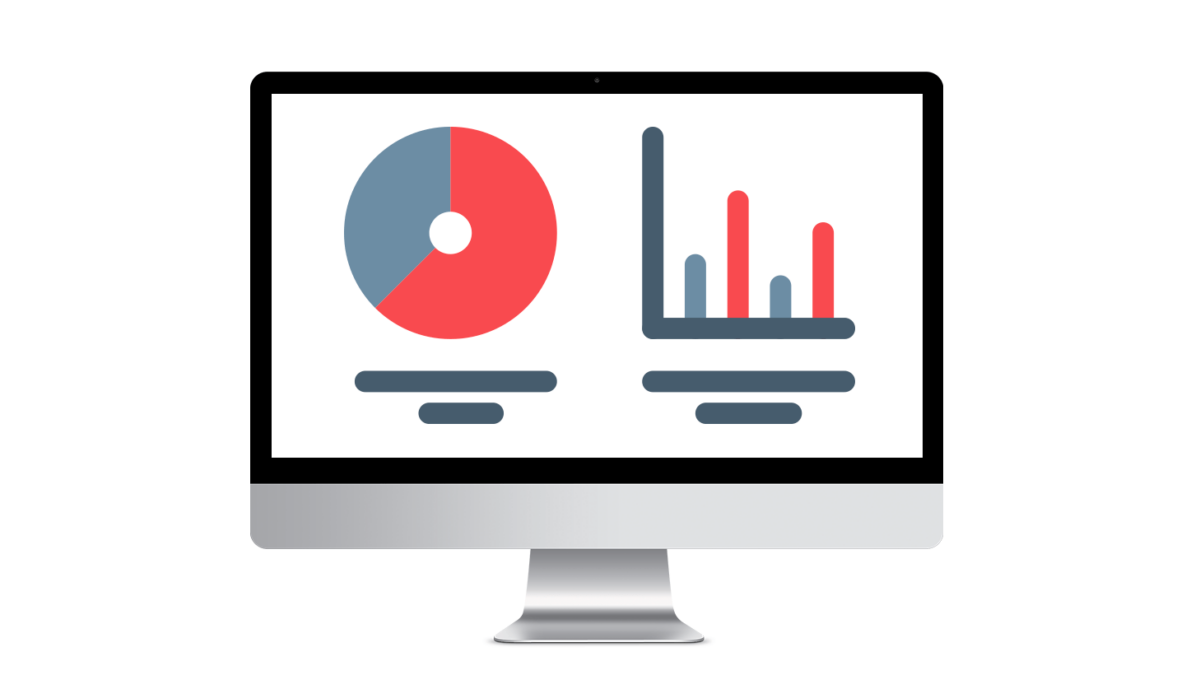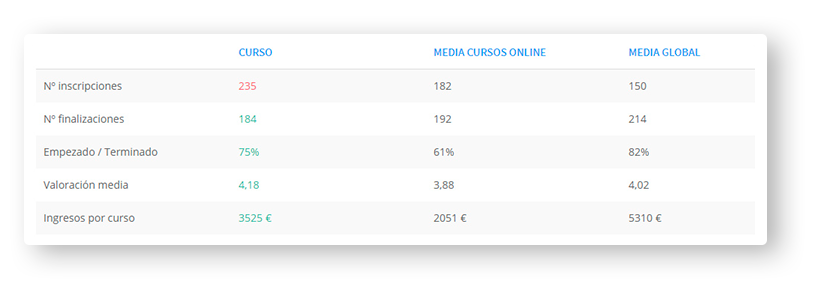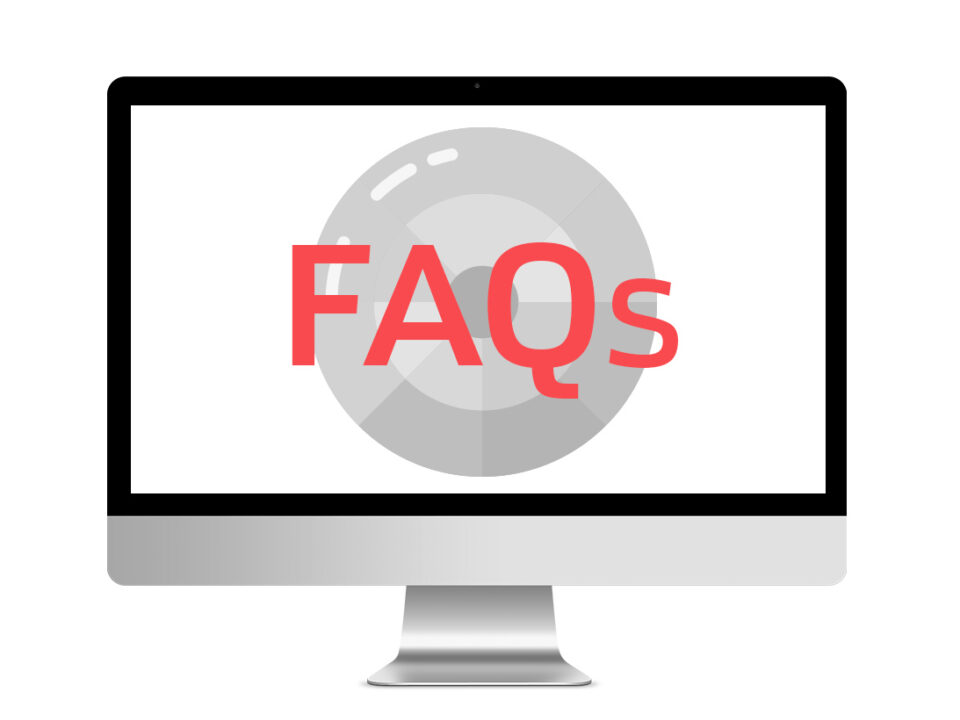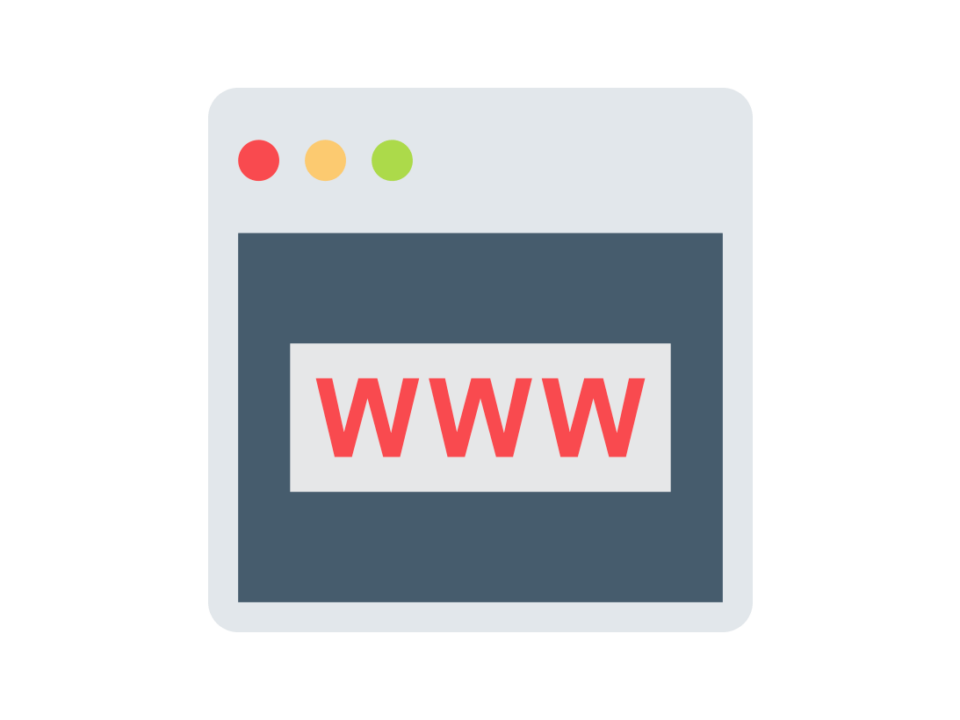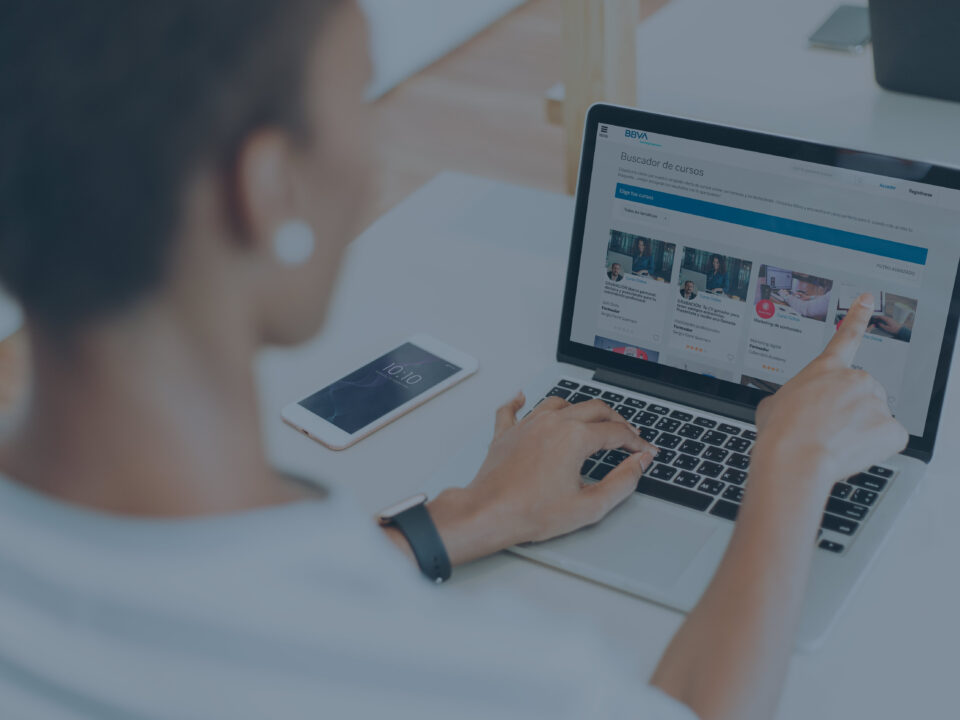Con Foxize Cloud podrás tener acceso a toda tu información de tus cursos para tomar el control de tu plataforma de formación y de tu negocio. Además de crear y gestionar los cursos desde el backoffice, también podrás obtener información detallada sobre la actividad de tus cursos, las inscripciones, los ingresos que obtienen, las valoraciones….
Veamos en detalle toda la información que puedes obtener.

Información general
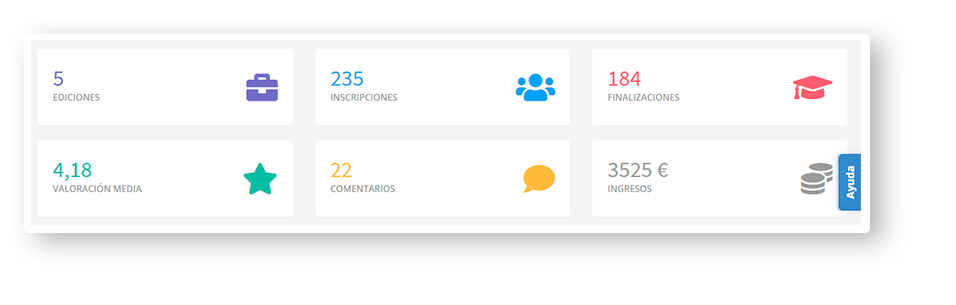
En la parte superior de la página del curso encontrarás un resumen de los datos más relevantes de tus cursos.
- Ediciones: El número total de ediciones que se han realizado del curso, independientemente de si están activas o inactivas.
- Inscripciones: El número total de personas inscritas en el curso de todas las ediciones. En el caso de tener una plataforma ecommerce de cursos, se contarán todas las personas que hayan realizado el pago.
- Finalizaciones: El número de personas que han finalizado el curso online, es decir, que han completado todos los materiales al 100%.
- Asistencias: El número de personas que han asistido a un curso presencial.
- Valoración media: La media de valoraciones del curso. Incluye las valoraciones de todas las ediciones. La valoración máxima es de 5 estrellas.
- Comentarios: El número de comentarios del curso (incluye los comentarios de todas las ediciones).
- Ingresos: Los ingresos totales que ha generado el curso.
Actividad
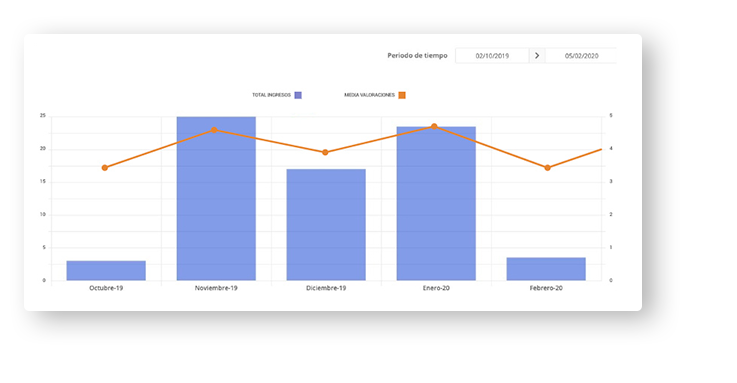
En la pestaña “Actividad” podrás conocer en detalle el número de inscritos, las valoraciones y los ingresos de tu curso a través de un gráfico. Escoge el periodo de tiempo y los valores que quieras ver y se generará un gráfico automático de la actividad.
Además, también te ofrecemos una comparativa del estado de tu curso con la media de global y la media de cursos online/presenciales, para que puedas valorar el estado de ese curso respecto a los demás.
Descripción
Desde este apartado podrás ver y editar la información del curso: el profesor asociado, la temática y sistemática, el nivel de curso, la fecha de alta, la descripción detallada, SEO…
Ediciones
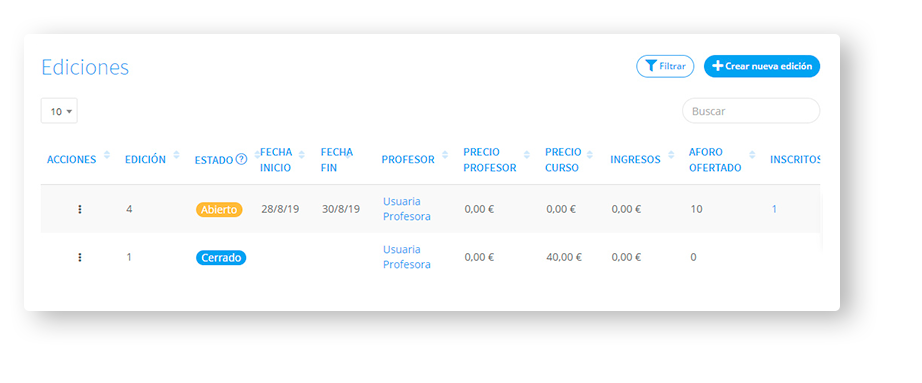
En esta pestaña podrás ver el listado de ediciones que se han realizado del curso, activas o inactivas.
- Acciones: Menú con las acciones que puedes realizar en la edición. Añadir temas y materiales, editar la edición, cambiar el estado, cambiar la fecha, cambiar la ubicación, duplicar la edición, previsualizarla o eliminarla.
- Número de edición
- Estado: activo o inactivo. Las ediciones activas se verán en el catálogo de cursos de tu plataforma.
- Ciudad
- Lugar
- Fecha y hora
- Profesor: El profesor de la edición puede ser diferente al del curso.
- Precio del profesor: Es opcional, pero puedes poner los honorarios del profesor.
- Precio curso: El precio que han de pagar los usuarios para realizar el curso.
- Ingresos: Los ingresos totales de la edición.
- Aforo ofertado: el número de plazas abiertas para esa edición.
- Inscritos: Número de usuarios inscritos a la edición. Las personas inscritas son las que han realizado el pago, en el caso de las plataformas de formación con ecommerce.
- Nuevos alumnos: Número de alumnos nuevos de la edición.
- Asistidos: Número de personas que han asistido al curso presencial.
- Valoración: Puntuación media de la edición.
- Cuestionario de valoración en PDF: En el caso de los cursos presenciales, tendrás un informe pdf con la media de la encuesta de valoración de la edición.
- Incompany: Marca si esa edición es para un proyecto incompany o no.
Comentarios
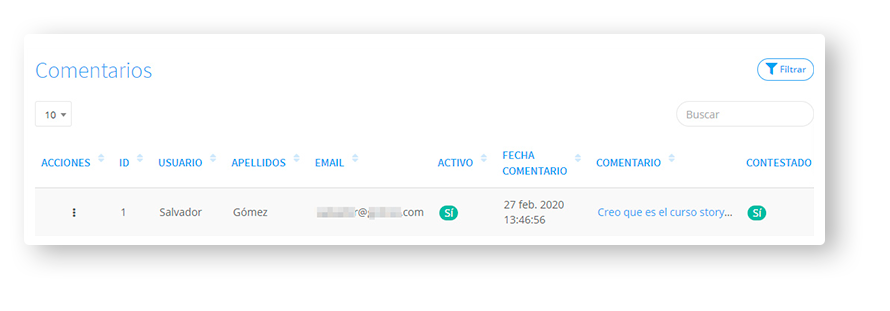
En la sección de comentarios podrás ver y responder todos los comentarios realizados sobre este curso, independientemente de la edición. Te recomendamos que revises este apartado con frecuencia y contestes a todos los comentarios.
- Acciones: ver, editar, contestar, eliminar.
- ID: Número de identificación del mensaje.
- Usuario: Nombre del usuario que ha escrito el comentario.
- Apellidos: Apellido del usuario que ha escrito el comentario.
- Email: Contacto del usuario.
- Activo: Si el usuario está activo o no en la plataforma.
- Fecha comentario
- Comentario: Enlace para leer el comentario completo y ver el hilo de respuestas.
- Contestado: Podrás ver si un administrador de la plataforma ha contestado al comentario.
- Fecha de contestación: Día en que se contestó.
Evaluaciones
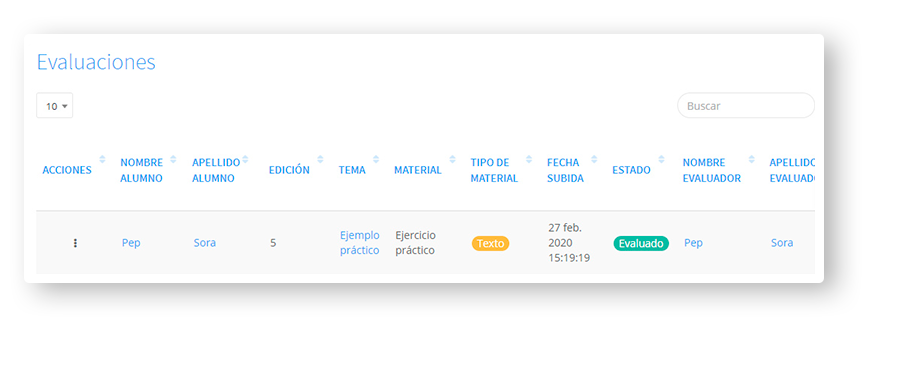 En el apartado “Evaluaciones” encontrarás el listado de los ejercicios que han realizado los alumnos del curso. Estos ejercicios pueden ser textos o documentos que han subido a la plataforma y que están pendientes de ser evaluados. En esta pestaña podrás revisarlos, corregirlos y ponerle una nota. Recuerda que el profesor no necesariamente tiene que ser la persona que evalúe, puede cambiar el rol a un miembro para que la persona sea un evaluador.
En el apartado “Evaluaciones” encontrarás el listado de los ejercicios que han realizado los alumnos del curso. Estos ejercicios pueden ser textos o documentos que han subido a la plataforma y que están pendientes de ser evaluados. En esta pestaña podrás revisarlos, corregirlos y ponerle una nota. Recuerda que el profesor no necesariamente tiene que ser la persona que evalúe, puede cambiar el rol a un miembro para que la persona sea un evaluador.
- Acciones: Podrás editar tus evaluaciones o eliminarlas.
- Nombre alumno
- Apellido alumno
- Edición: La edición del curso en la que se encuentra el ejercicio.
- Tema: En qué tema del curso se encuentra el ejercicio.
- Material: El nombre del material en el curso (el título del ejercicio).
- Tipo de material: Si se trata de un texto introducido en la web o un archivo subido.
- Fecha de subida
- Estado: Indica si el ejercicio está evaluado o pendiente de evaluación.
- Nombre del evaluador
- Apellido del evaluador
- Evaluación: La nota de la evaluación. Puede estar evaluado con un número o con Apto/No Apto.
- Fecha evaluación del profesor
- Archivo o texto subido: En esta columna podrás acceder al texto o archivo subido del ejercicio.
Incidencias
En este apartado podrás ver las incidencias de las personas y ponerte en contacto con ellas en caso de que sea necesario.